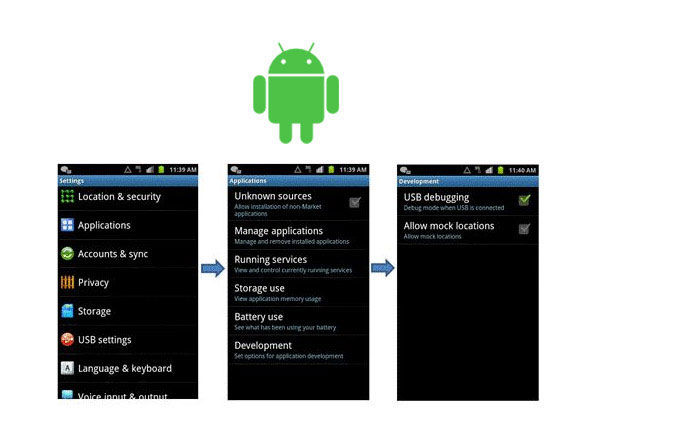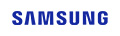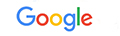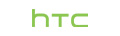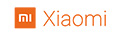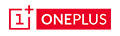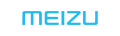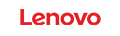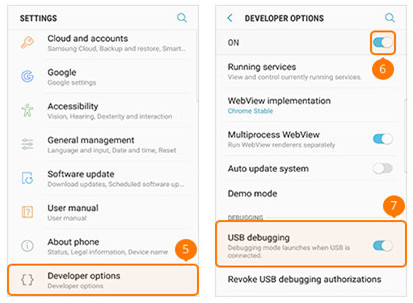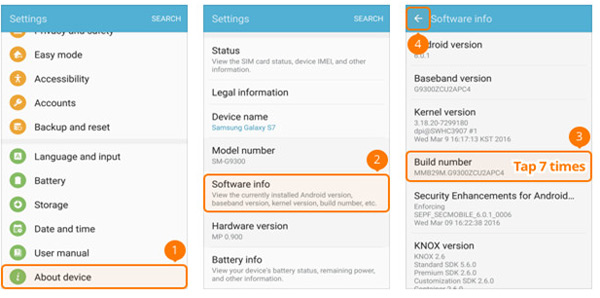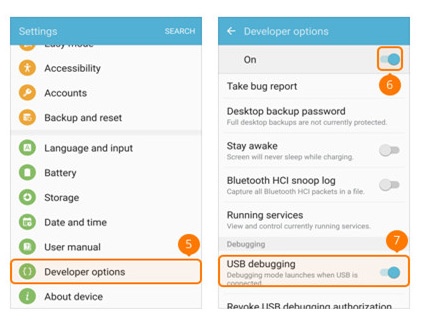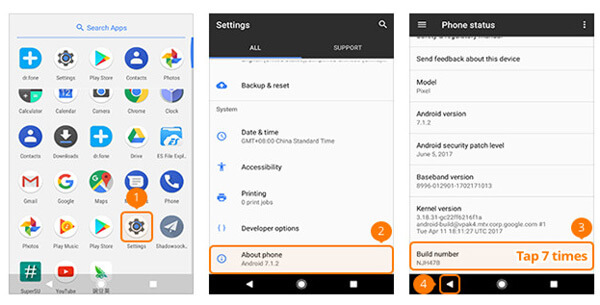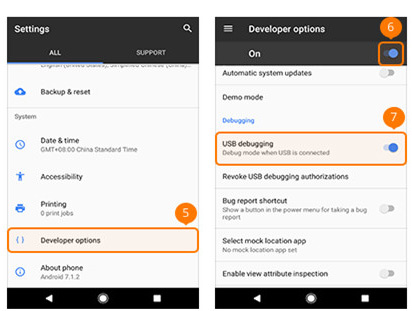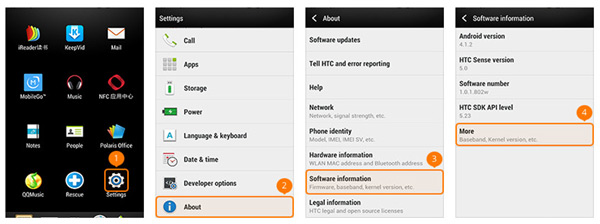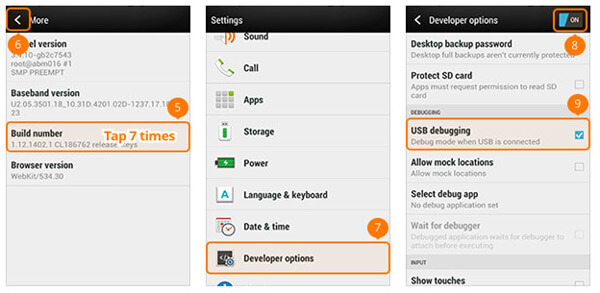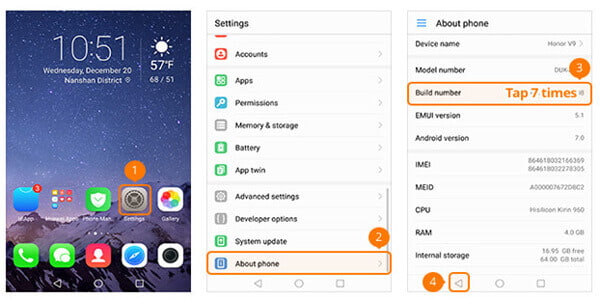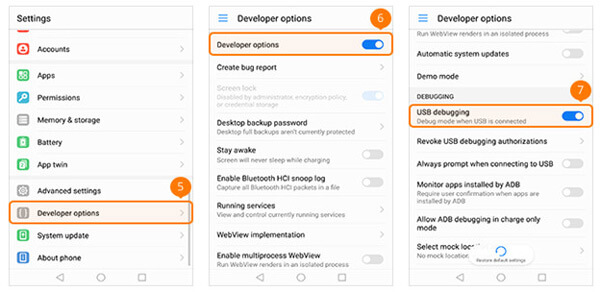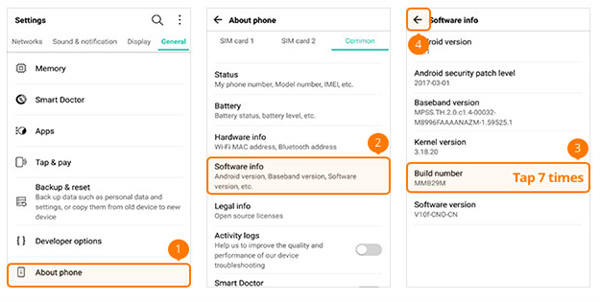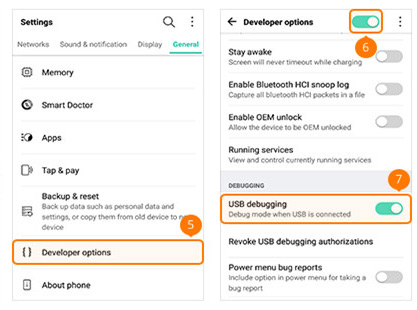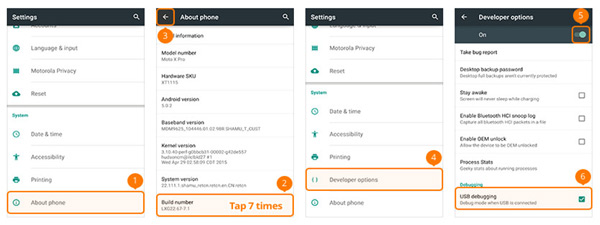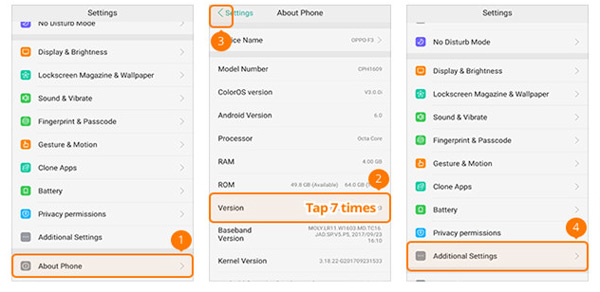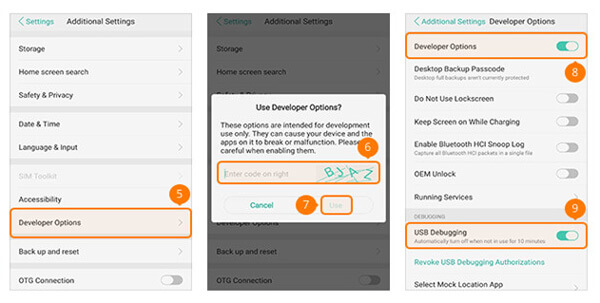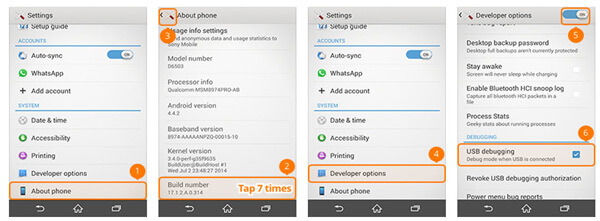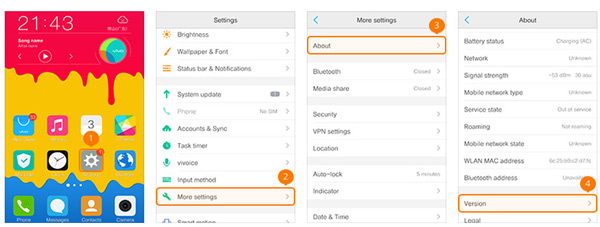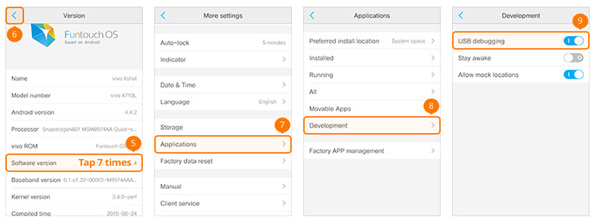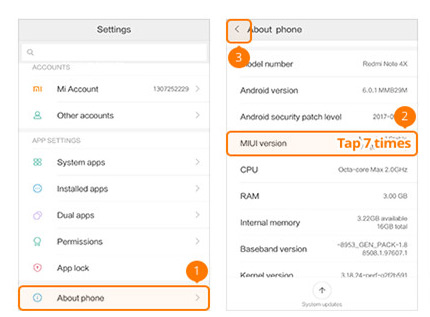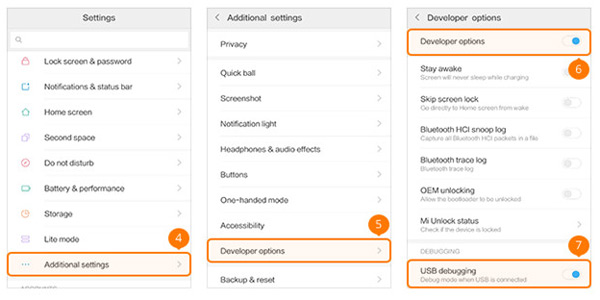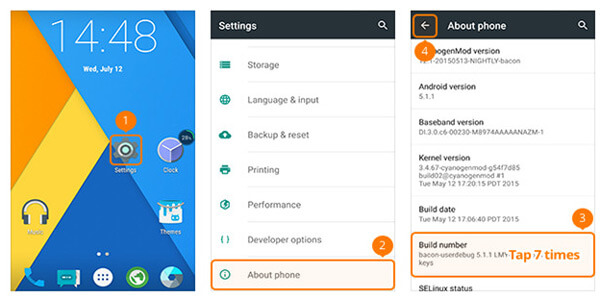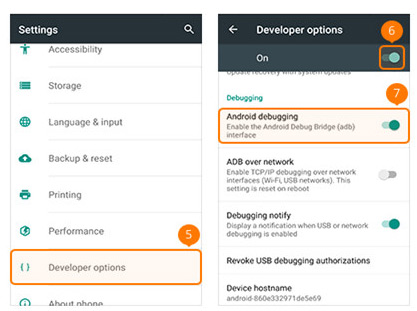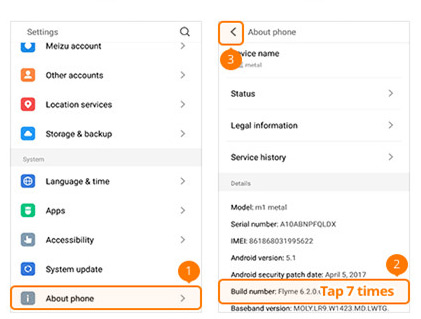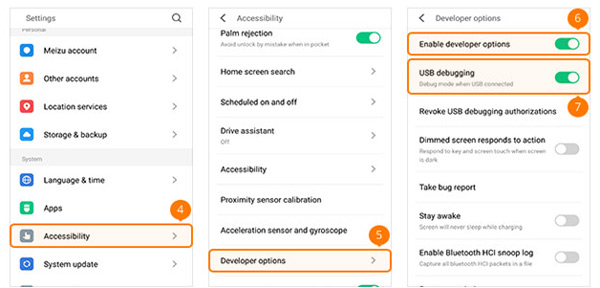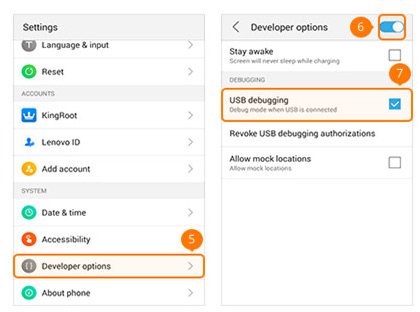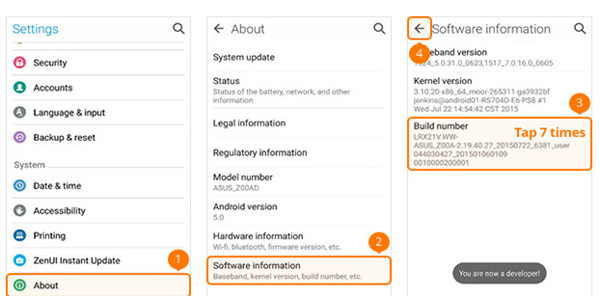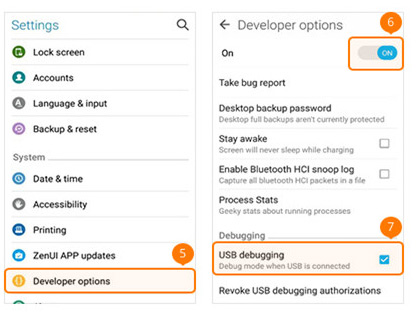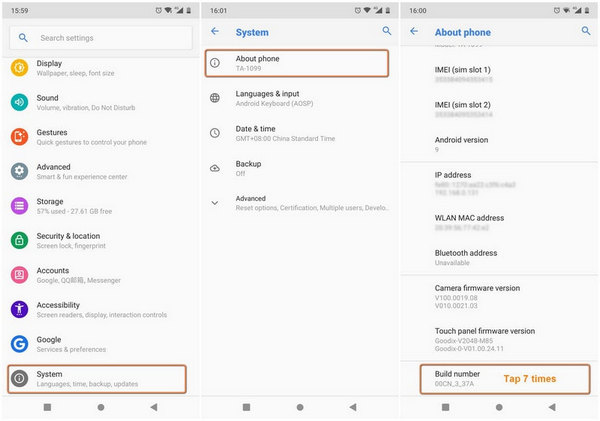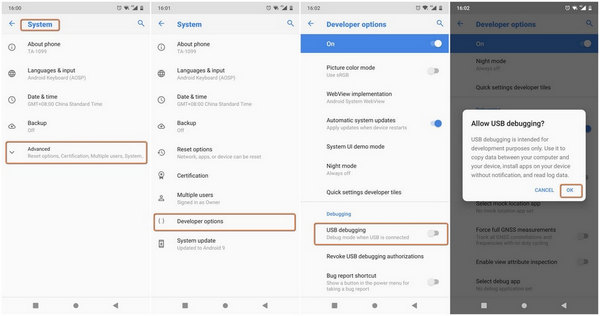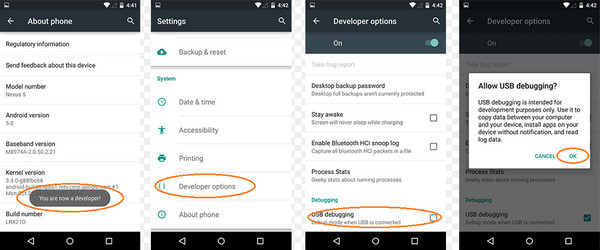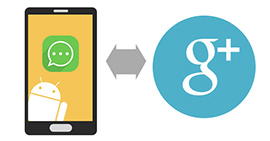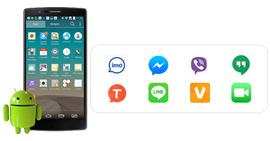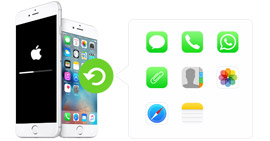Android Telefon ve Tabletlerde USB Hata Ayıklamayı Etkinleştirme
En sevdiğim müziği bilgisayardan Android telefonuma aktarmak istiyorum. Ama her zaman USB kablomda hata ayıklamayı hatırlatıyor. USB hata ayıklamanın nerede aktif olduğunu bulamıyorum can sıkıcı. Peki Android cihazımda USB hata ayıklamayı nasıl etkinleştiririm? " Android'de silinen kısa mesajlarımı kurtarmak için ücretsiz bir kurtarma aracı alıyorum. Ancak telefonumu bilgisayara bağladığımda, ancak bu yazılım telefonumu algılayamıyor ve USB hata ayıklama modunu etkinleştirmem gerektiğini söylüyor. Bu konuda hiçbir fikrim yoktu. Birisi yardım edebilir mi?
Birçok Android kullanıcısı, Android'inizi bilgisayarınızda yönetmek istediğiniz bir durumla karşılaşabilir. Android verilerinizi başka bir cihaza aktarmak isteyip istemediğinizi veya telefonunuzun üçüncü taraf araçlarınız tarafından bilgisayarınızda algılanmasına izin vermeyi umuyorsanız, öncelikle yapmanız gereken şey USB hata ayıklama modunuzu etkinleştirmektir. USB Hata Ayıklama Modu, Android tarafından geliştiriciler için sağlanan bir işlevdir. Altında USB hata ayıklama modu, Android kullanıcıları Android telefona daha fazla erişebilir. Bazılarınız "geliştirici" kelimesini duyduğunuzda bu mod konusunda dikkatli olabilirsiniz. Ancak dünyadaki herhangi bir şey gibi, doğru bir şekilde nasıl kullanılacağını bildiğimiz sürece bize çok yardımcı olabilir. Ve makalenin sonunda bu Mod'un dezavantajlarını bileceksiniz. Bundan önce, önce adımlara geçelim.
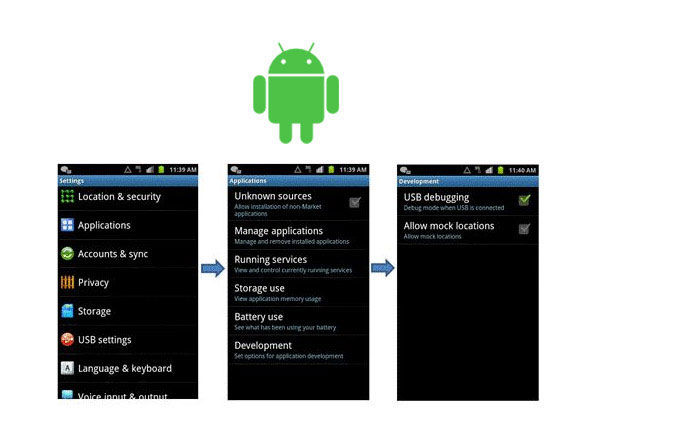
Bölüm 1. Farklı Markaların Android Telefonunda USB Hata Ayıklama Modu Etkinleştirme
Android pazarında çeşitli markalar ve modeller olduğu düşünüldüğünde, burada USB modunun nasıl hata ayıklanacağını göstermek için yalnızca en popüler Android telefon markalarını listeliyoruz.
Samsung Galaxy'de USB Hata Ayıklama Modunu Etkinleştirme
Samsung Galaxy S8 / S8 +
1. Adım Samsung Galaxy S8 / S8 + 'da "Ayarlar" a gidin> "Telefon hakkında" seçeneğini seçin> "Yazılım bilgisi" ni tıklayın> 7 kez "Yapı numarası" na hafifçe dokunun> Üstteki Geri düğmesine basın.

2. Adım "Geliştirici seçenekleri" ni seçmek için> Üstte "AÇIK" ve ortada "USB hata ayıklama" seçeneğini AÇIK konumuna kaydırın.
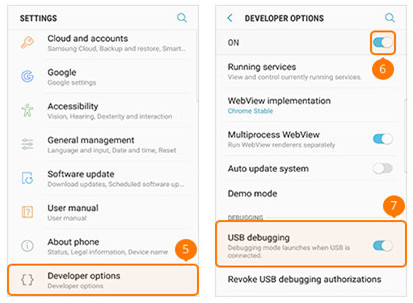
Samsung Galaxy S5 / S6 / S7
1. Adım Samsung Galaxy S5 / S6 / S7'de "Ayarlar" a gidin> "Cihaz hakkında" seçeneğini seçin> "Yazılım bilgileri" ni tıklayın> 7 kez "Yapı numarası" na hafifçe dokunun> Üstteki Geri düğmesine basın.
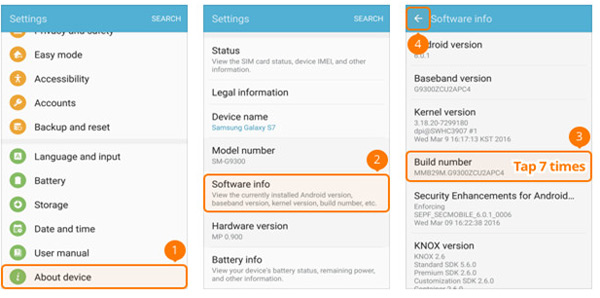
2. Adım "Geliştirici seçenekleri" ni seçmek için> Üstte "AÇIK" ve ortada "USB hata ayıklama" seçeneğini AÇIK konumuna kaydırın.
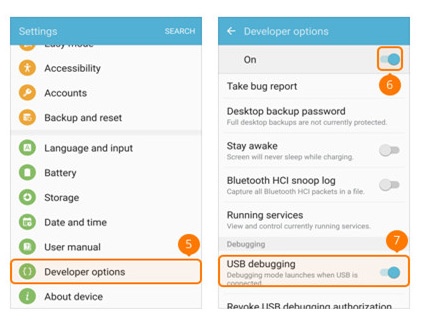
Google Telefonda USB Hata Ayıklama Modunu Etkinleştirme
1. Adım Windows Phone'da "Ayarlar" a gidin> "Telefon Hakkında" yı seçin> "Yapı numarası" na 7 kez hafifçe vurun> En alttaki Geri düğmesine basın.
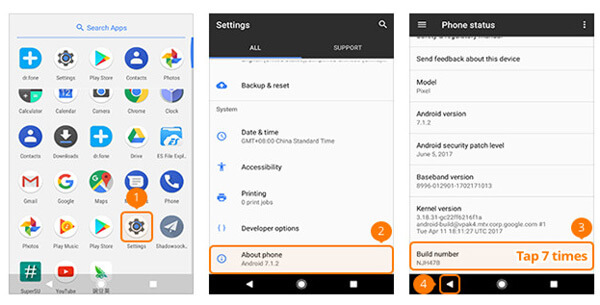
2. Adım "Seçenekleri geliştir" i seçin> "USB hata ayıklaması" nı açın.
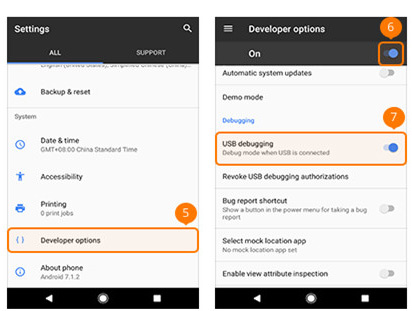
HTC'de USB Hata Ayıklama Modu Nasıl Etkinleştirilir
1. Adım HTC telefonunuzda "Ayarlar" a gidin> "Hakkında"> "Yazılım bilgileri" ni seçin> "Diğer" i tıklayın> 7 kez "Yapı numarası" na hafifçe dokunun> Üstteki Geri düğmesine basın.
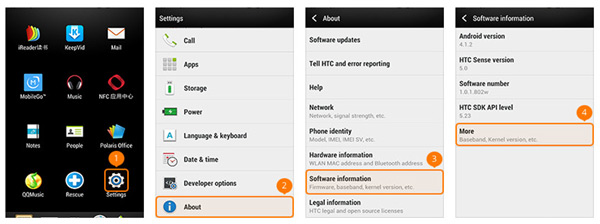
2. Adım "Geliştirici seçenekleri"> Sağ üst köşede "AÇIK" ı seçmek için "Ortada hata ayıklama" dan önce kutuyu işaretleyin.
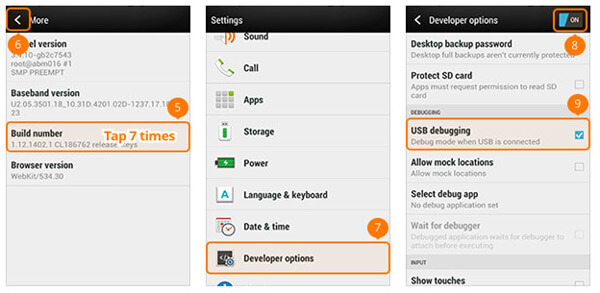
HUAWEI Honor Serisi / Mate / P Serisinde USB Hata Ayıklama Modunu Etkinleştirme
1. Adım HUAWEI telefonunuzda "Ayarlar" a gidin> "Telefon hakkında" yı seçin.
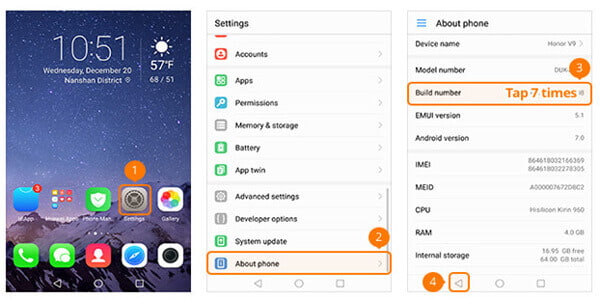
2. Adım "Yapı numarası" na 7 kez basın> Sol alt taraftaki Geri düğmesine basın> "Geliştirici seçenekleri" ni seçin> "Geliştirici seçenekleri" ne geçiş yapın> Ortada "USB hata ayıklaması" na geçin.
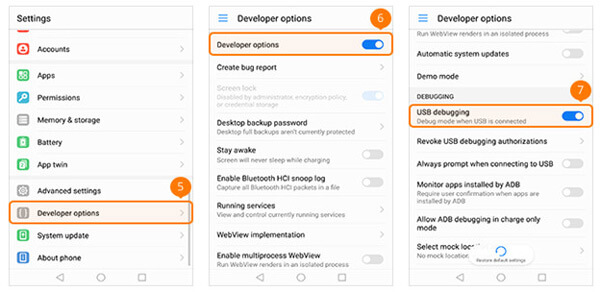
LG Telefonda USB Hata Ayıklama Modu Nasıl Etkinleştirilir
1. Adım LG telefonunuzdaki "Ayarlar" a gidin> "Telefon hakkında" yı seçin> "Yazılım bilgisi"> 7 kez "Yapı numarası" na dokunun> Sol üstteki Geri düğmesine basın.
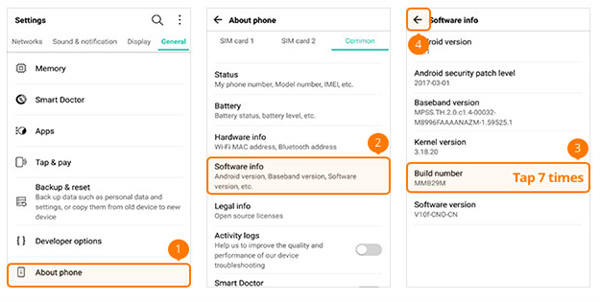
2. Adım "Geliştirici seçenekleri" ni seçmek için> sağ üst taraftaki "Geliştirici seçenekleri" ne geçiş yapın> Ortada "USB hata ayıklaması" na geçiş yapın.
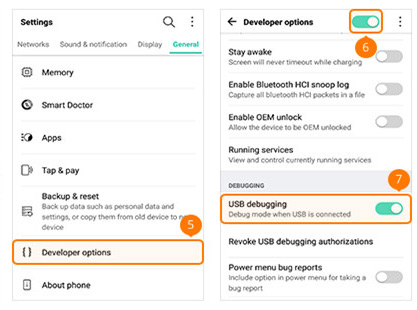
Motorola'da USB Hata Ayıklama Modunu Etkinleştirme
1. Adım Motorola telefonunuzda "Ayarlar" a gidin> "Telefon hakkında"> 7 kez "Yapı numarası" na basın> Sol üstteki Geri düğmesine basın.
2. Adım "Geliştirici seçenekleri" ni seçmek için> Altta "USB hata ayıklaması" ndan önce kutuyu işaretleyin.
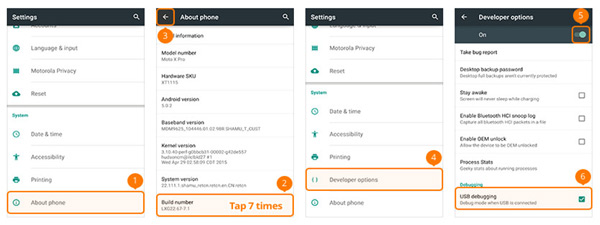
OPPO Telefonda USB Hata Ayıklama Modunu Etkinleştirme
1. Adım OPPO telefonunuzda "Ayarlar" a gidin> "Telefon hakkında"> 7 kez "Sürüm" e basın> sol üst taraftaki Geri düğmesine basın> "Ek Ayarlar" ı seçin.
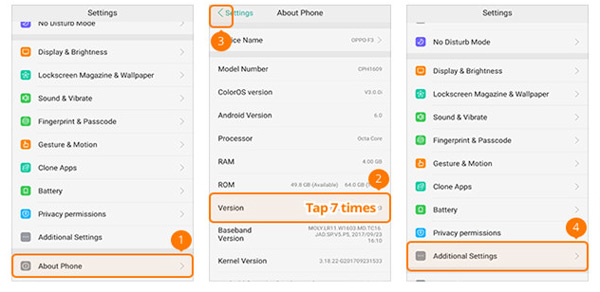
2. Adım "Geliştirici Seçenekleri" ne basın> Doğrulama kodunu girin ve "Kullan"> "Geliştirici Seçenekleri" ve "USB Hata Ayıklama" seçeneklerine geçin.
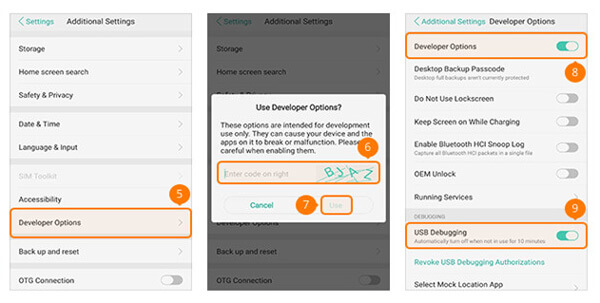
SONY Telefonunda USB Hata Ayıklama Modu Nasıl Etkinleştirilir
1. Adım SONY Telefonunda "Ayarlar" a gidin> "Telefon hakkında" yı seçin> "Yapı numarası" na 7 kez dokunun> Üstteki Geri düğmesine basın.
2. Adım "Geliştirici seçenekleri" ni seçmek için> Üstte "Geliştirici seçenekleri" ni ve ortada "USB hata ayıklama" yı AÇIK konuma kaydırın.
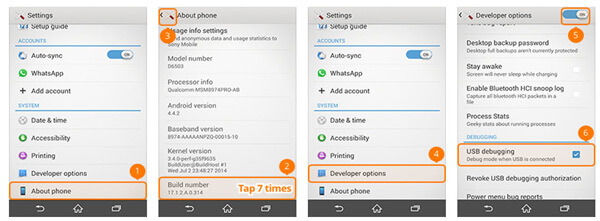
VIVO Telefonda USB Hata Ayıklama Modunu Etkinleştirme
1. Adım VIVO Phone'da "Ayarlar" a gidin> "Diğer Ayarlar"> "Hakkında"> "Sürüm" e hafifçe vurun.
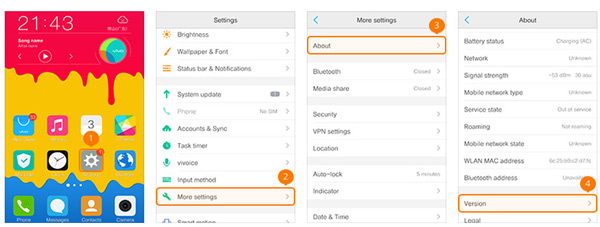
2. Adım "Yazılım sürümü" ne 7 kez basın> Üst taraftaki Geri düğmesine basın> "Uygulamalar"> "Geliştirici seçenekleri"> "Geliştirme"> "USB hata ayıklamasına" ve "Sahte konumlara izin ver" i AÇIK konumuna getirin.
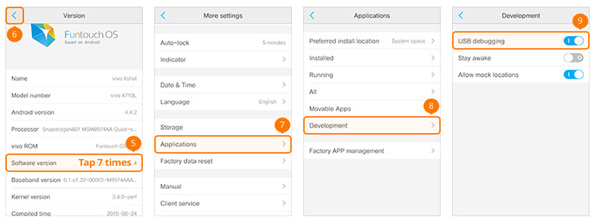
Xiaomi'de USB Hata Ayıklama Modunu Etkinleştirme (Redmi / Xiaomi)
1. Adım Xiaomi (Redmi) üzerinde "Ayarlar" a gidin> "Telefon hakkında> 7 kez" MIUI sürümü "ne dokunun> Üstteki Geri düğmesine basın.
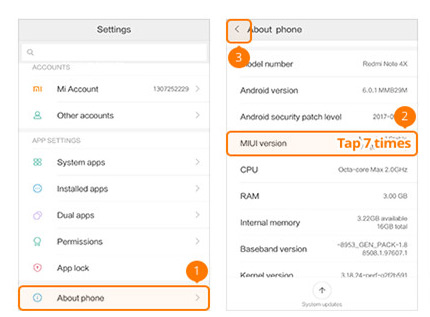
2. Adım "Ek ayarlar"> "Geliştirici seçenekleri" ni seçmek için> "Geliştirici seçenekleri" ve "USB hata ayıklaması" nı AÇIK konumuna kaydırın.
Burada USB hata ayıklamasını etkinleştirme sürecinin tamamını tamamlayabilirsiniz.
Xiaomi modelleri için, "USB üzerinden yükle" yi AÇIK olarak değiştirmek için bir adım daha yapmanız gerekir.
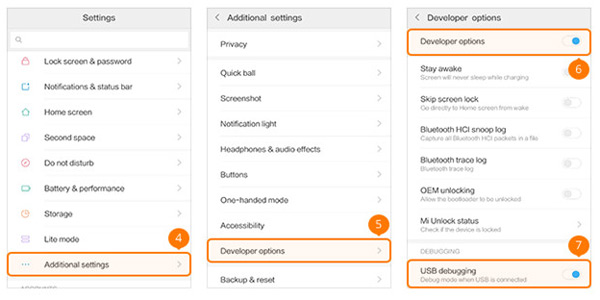
ONEPLUS'ta USB Hata Ayıklama Modunu Etkinleştirme
1. Adım ONEPLUS'ta "Ayarlar" a gidin> "Telefon hakkında> 7 kez" Derleme numarası "na dokunun> Üstteki Geri düğmesine basın.
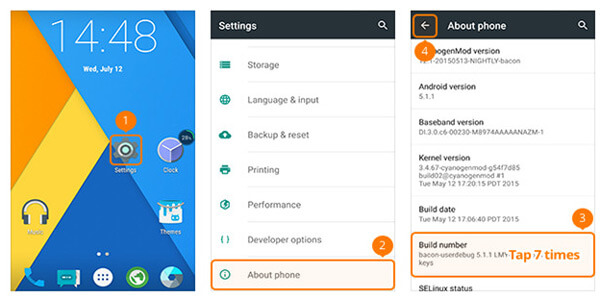
2. Adım "Geliştirici seçenekleri" ni seçmek için> "Geliştirici seçenekleri" ve "Android hata ayıklaması" nı AÇIK konumuna kaydırın.
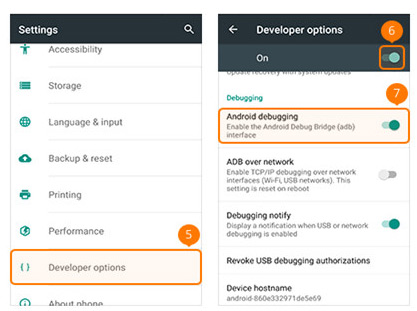
MEIZU'da USB Hata Ayıklama Modunu Etkinleştirme
1. Adım MEIZU'da "Ayarlar" a gidin> "Telefon hakkında> 7 kez" Yapı numarası "na dokunun> Üstteki Geri düğmesine basın.
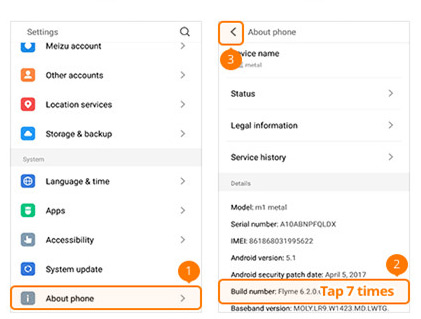
2. Adım "Erişilebilirlik" i seçin> "Geliştirici seçenekleri"> "Geliştirici seçeneklerini etkinleştir" ve "USB hata ayıklaması" nı AÇIK olarak kaydırın.
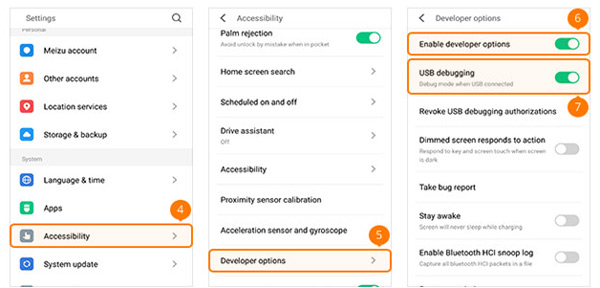
Lenovo'da USB Hata Ayıklama Modunu Etkinleştirme
1. Adım Lenovo'da "Ayarlar" a gidin> "Telefon hakkında>" Cihaz bilgileri "ne hafifçe vurun> 7 kez" Yapı numarası "na basın> En üstteki Geri düğmesine basın

2. Adım "Geliştirici seçenekleri"> "Geliştirici seçenekleri" ve "USB hata ayıklaması" nı AÇIK konumuna kaydırın.
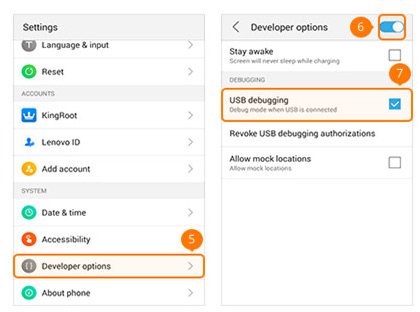
ASUS'ta USB Hata Ayıklama Modunu Etkinleştirme
1. Adım ASUS'ta "Ayarlar" a gidin> "Hakkında" yı seçin> "Yazılım bilgileri" öğesine dokunun> "Yapı numarası" na 7 kez basın> En üstteki Geri düğmesine basın.
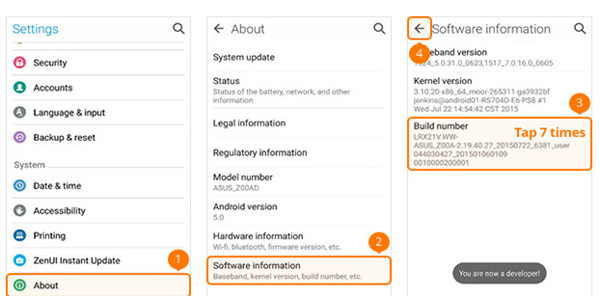
2. Adım "Geliştirici seçenekleri"> "Açık" ı AÇIK olarak değiştirin ve "USB hata ayıklamasını" AÇIK olarak kaydırın.
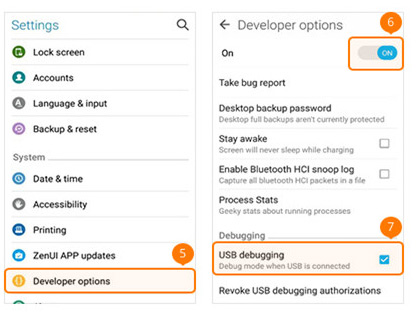
Nokia'da USB Hata Ayıklama Modunu Etkinleştirme
1. Adım Nokia'da "Ayarlar" a gidin> "Sistem" e basın> "Telefon hakkında" yı seçin> 7 kez "Yapı numarası" na dokunun> Üstteki Geri düğmesine basın.
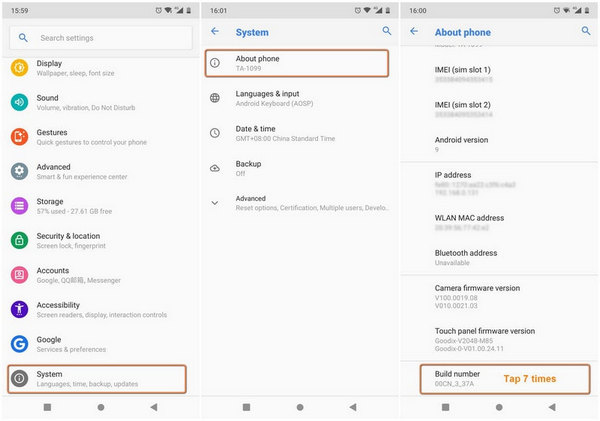
2. Adım "Gelişmiş"> "Geliştirici seçenekleri"> "USB hata ayıklamayı" etkinleştirin.
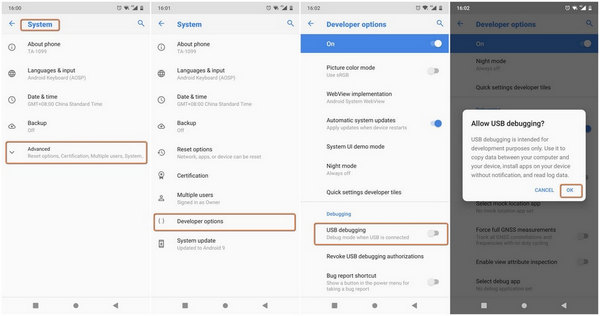
ZTE'de USB Hata Ayıklama Modunu Etkinleştirme
1. Adım ZTE'de "Ayarlar" a gidin> "Geliştirici seçenekleri" ni seçin> 7 kez "Derleme numarası" nı seçin> En üstteki Geri düğmesine basın.
2. Adım "Geliştirici seçenekleri" ni AÇIK konumuna getirin> "USB hata ayıklamasını" AÇIK konuma getirin> USB hata ayıklamaya izin ver ekranında "Tamam" ı tıklayın.
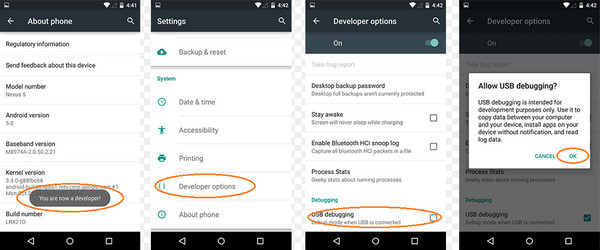
Bölüm 2. Farklı Android Sürümlerinde USB Hata Ayıklama Modunu Etkinleştirme
Bahşiş
1. Android 4.2 veya üstü: Samsung Galaxy S10 / A9 Yıldız / S9 + / S9 / S8 + / S8 / S6 Kenar / S6 / S5, Samsung Galaxy Note 8 / Not 5 / Not Kenar / Not 4 / Not 3 / Not 2, Samsung Galaxy Tab S / Pro, LG G8 / G7 / G6 / G5 / G4 / 3/2, HTC M10 / 9/8, Google Nexus 10/9/7/6/5/4, Google Galaxy Nexus / Nexus S, Xperia Z5 / Z4 / Z3 / Z2 / T3 / M2 / Z1 vb.
2. Android 3.0 - 4.1: HTC ONE M7, HTC EVO 4G LTE, vb.
3. Android 2.3 veya öncesi: Samsung Galaxy S2, Google Nexus One, vb.
1. Android 4.2 veya sonraki sürümlerde USB Hata Ayıklamayı etkinleştirin
1. Adım "Ayarlar"> "Telefon hakkında" ya gidin.
2. Adım "Şimdi bir geliştiricisin" açılana kadar 7 kez "Yapı numarası" na dokun.
3. Adım Ayarlara dön.
4. Adım "Geliştirici seçenekleri"> "USB hata ayıklama" yı tıklayın.

2. Sistem 3.0 - 4.1 ile Android cihazlarda USB hata ayıklamayı etkinleştirin
1. Adım Ayarlara git".
2. Adım "Geliştirici seçenekleri" ne dokunun.
3. Adım "USB hata ayıklamasını" kontrol edin

3. Android 2.3 veya önceki sürümlerde USB Hata Ayıklamayı etkinleştirin
1. Adım Ayarlara git".
2. Adım "Uygulamalar" a dokunun.
3. Adım "Geliştirme" yi seçin.
4. Adım "USB hata ayıklamasını" kontrol edin.

Şimdi, Android telefonlarda USB hata ayıklamayı etkinleştirme ile ilgili tüm durumları tanıttık. USB hata ayıklama modunuzu etkinleştirdikten sonra, Android kişilerini veya kurtarma aracını aktarmak için aktarım yazılımını kolayca kullanabilirsiniz. Android'de silinen SMS'i kurtar kolayca. Bu modun artılarını ve eksilerini bilmek istiyorsanız, okumaya devam edin.
Bölüm 3. USB Hata Ayıklamanın Artıları ve Eksileri
1. USB Hata Ayıklama Modu ile Getirilen Kolaylık
1. USB Hata Ayıklama Modu altında, telefonunuz bilgisayara bağlı olduğu sürece en yüksek yetkiye sahip olursunuz. Bu, kişileri, mesajları, arama günlüklerini ve diğer dosyaları okumayı kolaylaştıracaktır.
2. USB Hata Ayıklama Modunu etkinleştirdikten sonra, Android kilitli ekran sorun olmayacak. Kilit açma yazılımını yükleyebilir ve Android'in kilidini aç kolayca.
3. USB Hata Ayıklama Modunu etkinleştirdikten ve en yüksek yetkiyi aldıktan sonra, normalde giderilemeyen bazı sorunları düzeltebilirsiniz.
4. Eğer istersen Android'ini rootla, önce USB Hata Ayıklama Modunu etkinleştirmeniz gerekir. O zaman köklenme tarafından getirilen daha fazla keyif alacaksınız.
2. USB Hata Ayıklamayı Etkinleştirdikten Sonra Güvenlik Sorunları
1. Telefonunuza bazı önemsiz yazılımlar yüklenebilir.
2. Telefonunuz bu modda bilgisayara bağlı olduğu sürece, bilgileriniz başkalarına açık olacaktır. Bu yüzden ne yapmak istediğinizi tamamladıktan sonra onu kapatmayı unutmayın.
3. Taşınabilir bir güç kaynağıyla şarj olurken USB hata ayıklama modunuz açıksa, kişisel bilgilerinizin çalınacağına dair bazı raporlar vardır.
Burada bahsedilen tüm problemler düşük oranlı olasılıktır. Ne yazık ki, USB Hata Ayıklama Modunu etkinleştirdikten sonra verilerinizi kaybettiyseniz, doğru yere geldiniz. Silinen dosyaları kolayca ve güvenli bir şekilde almanıza yardımcı olan Android Veri Kurtarma yazılımımızla tavsiye edilir.
FoneLab Android Veri Kurtarma
- Android fotoğraflarını, kişilerini, mesajlarını, çağrı geçmişini vb. PC'ye kurtarın.
- Samsung, HTC, LG, Huawei gibi cihazlardan veri yedeklemesi yapın.
- Verileri yapılan yedeklemeden geri yükleyin.
Bu yazı hakkında ne düşünüyorsunuz?
Mükemmel
Derecelendirme: 4.8 / 5 (198 oylarına dayanarak)